DAMINION ONLINE-HILFE
Tag-Synonyme erstellen
Gerade in einer Mehrbenutzerumgebung, in der mehrere Benutzer gleichzeitig in einer Datenbank Daten erfassen und danach suchen, ist es besonders wichtig, auf eine konsistente Datenstruktur zu achten. Dazu gehört unter anderem, doppelte oder ähnlich lautende Stichworte möglichst zu vermeiden.
Bei der Stichwortvergabe an Bildern kann es z.B. manchmal vorkommen, dass mehrere gleichwertige Begriffe für das zu vergebende Stichwort existieren und man nicht immer sicher ist, für welches man sich nun entscheiden soll.
Nehmen wir z.B. den Begriff „Kamera“. Dafür könnte man aber genauso gut „Fotoapparat“, „Digitalkamera“ oder „Spiegelreflexkamera“ nehmen. Um nun sicher zu stellen, dass andere Personen, die nach Bildern mit Kameras suchen, in jedem Fall fündig werden, unabhängig davon welches der Begriffe sie dabei zum Suchen verwenden, sollte man bei der Verschlagwortung möglichst alle Alternativbegriffe und evtl. auch mögliche Schreibvarianten berücksichtigen.
Mit der Synonym-Verwaltung in Daminion können Sie für solche Stichwörter zusätzlich Synonymbegriffe mit angeben. Das sorgt dafür, dass Sie Ihre Stichwortliste nicht unnötig mit redundanten Stichwörtern versehen und die Stichwortliste damit unnötig aufblähen und dadurch die Verwaltung der Stichwörter unnötig erschweren.
Diese Synonyme werden mit dem jeweiligen Haupt-Stichwort intern verknüpft und erscheinen nicht in der Stichwortliste. Es kann aber dennoch nach diesen Begriffen gesucht und Elemente damit verschlagwortet werden.
Erstellen von Synonymen
Sie können Synonyme für die Stichwort- und die Projekt-Tags erstellen.
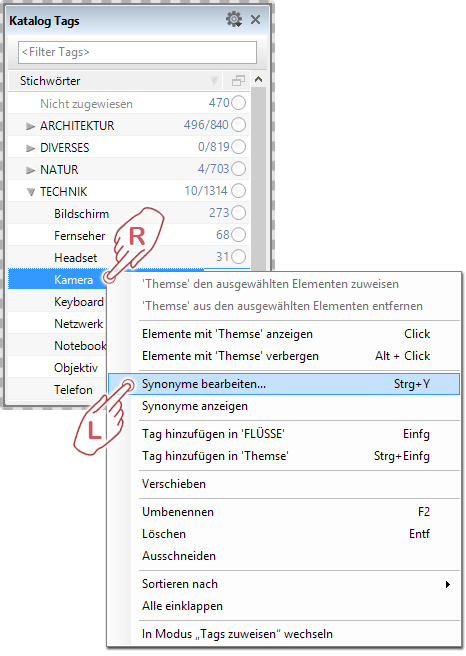 Klicken Sie mit der rechten Maustaste auf das Stichwort, welchem Sie eines oder mehrere Synonyme hinzufügen möchten. Im sich daraufhin öffnenden Untermenü klicken Sie auf „Synonyme bearbeiten…“
Klicken Sie mit der rechten Maustaste auf das Stichwort, welchem Sie eines oder mehrere Synonyme hinzufügen möchten. Im sich daraufhin öffnenden Untermenü klicken Sie auf „Synonyme bearbeiten…“
Dies öffnet den Synonyme-Dialog zum Erstellen Ihrer Synonyme.
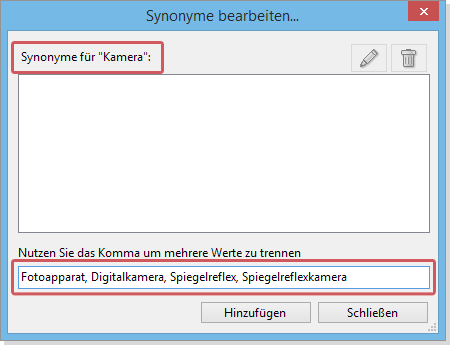
Im oberen Bereich sehen Sie, für welches Stichwort die neuen Synonyme gelten sollen.
Im unteren Textfeld können Sie nun alle möglichen alternativen Begriffe, jeweils getrennt mit einem Komma, eintragen. Nachdem alle Varianten eingetragen sind, klicken Sie auf den Schalter „Hinzufügen“.
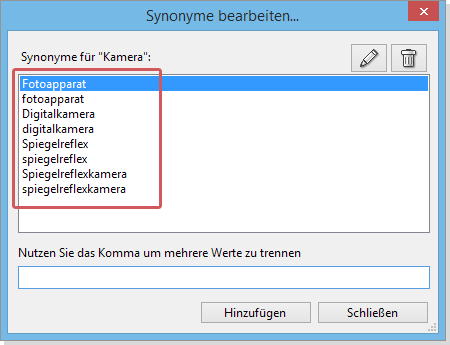
Es werden jetzt alle Synonyme in der Liste angezeigt. Zusätzlich werden dort alle Begriffe, die Großbuchstaben oder Umlaute enthalten, automatisch auch in Kleinschrift-, bzw. Umlautumsetzung eingetragen.
Wenn Sie nun diesen Dialog schließen, werden alle Synonyme mit dem Stichwort „Kamera“ verknüpft.
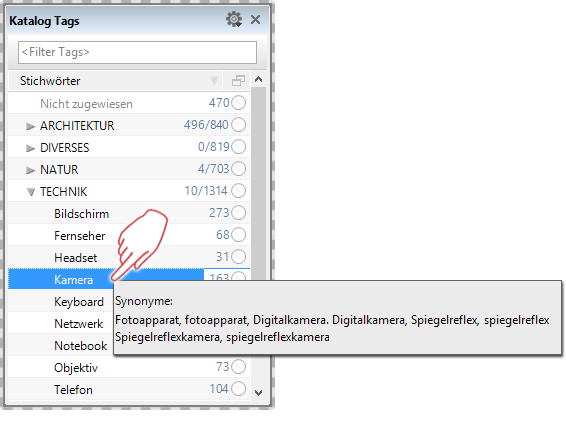 Sie können dies überprüfen, indem Sie in der Stichwortliste im Katalog Tags Panel mit der Maus auf das Stichwort „Kamera“ zeigen. Es öffnet sich automatisch eine Ballonhilfe, die alle dazugehörenden Synonyme anzeigt.
Sie können dies überprüfen, indem Sie in der Stichwortliste im Katalog Tags Panel mit der Maus auf das Stichwort „Kamera“ zeigen. Es öffnet sich automatisch eine Ballonhilfe, die alle dazugehörenden Synonyme anzeigt.
Wenn Sie nun weitere Bilder mit dem Stichwort „Kamera“ versehen möchten, können Sie dazu jetzt auch alternativ eines der zugewiesenen Synonyme verwenden. Es wird aber in jedem Fall das Stichwort "Kamera" zugewiesen.
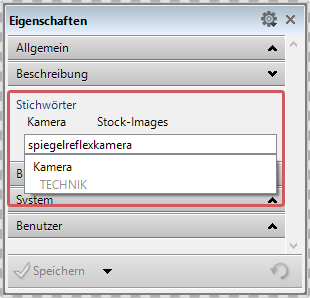
Wenn Sie z.B. eine neue Bilddatei mit Stichworten versehen wollen und statt des Stichworts „Kamera“ eines der Synonyme als neues Stichwort eintragen, schlägt Ihnen Daminion automatisch das zugewiesene Stichwort „Kamera“ vor.
Auf diese Art und Weise haben Sie sichergestellt, dass egal ob nun nach Digitalkameras, Fotoapparaten oder Spiegelreflexkameras gesucht wird, immer dazu Bilder angezeigt werden, die mit dem Stichwort „Kamera“ versehen wurden.
Synonyme für benutzerdefinierte Tags
Mit den benutzerdefinierten Tags von Daminion können Sie die Einschränkungen überwinden, die durch die Standardauswahl der in anderen DAM-Systemen verfügbaren Tags auferlegt werden und Ihre Asset-Bibliothek gründlich und unternehmensbezogen organisieren. Sie können benutzerdefinierte Tags genau wie Standardtags mit Ihren eigenen Tag-Synonymen versehen.
Um Synonyme für benutzerdefinierte Tags zu aktivieren, klicken Sie auf Katalog> Benutzerdefinierte Tags> Wählen Sie ein benutzerdefiniertes Tag aus. Klicken Sie mit der rechten Maustaste darauf und aktivieren Sie "Synonyme".
Jetzt können Sie Ihren benutzerdefinierten Tags Synonyme genauso zuweisen wie Ihren Standardtags. Die Synonyme für benutzerdefinierte Tags können ebenfalls vollständig durchsucht werden.
Anwendungsbeispiele für Synonyme
Ein weiterer möglicher Anwendungsfall für Synonyme wäre z.B. das gleichzeitige Verwenden von sowohl umgangssprachlichen als auch deren lateinischen Namen für Pflanzen oder Tiere.
Beispielsweise könnten Sie als Stichworte nur die offiziellen lateinischen Namen verwenden, aber als Synonym könnten Sie auch die zum Teil mehrfach vorkommenden umgangssprachlichen Begriffe nutzen.
Beispielsweise als Stichwort den lateinischen Namen "Sciurus vulgaris" und als Synonyme zusätzlich alle umgangssprachlichen Bezeichnungen wie "Eichhörnchen", "Eichkätzchen", "Eichkater", "Katteker" etc…
Oder aber Sie haben nachträglich eine Namensänderung eines vorhandenen Stichwortes vorgenommen, weil sich z.B. ein bestimmter Produktname geändert hat. Nun sind aber schon viele Bilder mit dem alten Produktnamen verschlagwortet und der Begriff hat sich dadurch schon bei den Mitarbeiten etabliert und nach einer Namensänderung dieses Stichwort-Tags, könnten andere Mitarbeiter, die von der Namensänderung keine Kenntnis haben, diese Bilder womöglich nicht mehr finden.
Um dies zu vermeiden, können Sie den alten Namen einfach als Synonym weiterführen und damit sicherstellen, dass zwar auch weiterhin mit dem alten Namen gearbeitet werden kann, aber letztlich das Master-Stichwort fortan unter dem neuen Namen geführt wird.
Inhaltsverzeichnis
Installation
● Installation Daminion Server
● Installation Daminion Standalon (Client)
● Systemanforderungen
● Aktivieren der Daminion Server Lizenz
● Aktivieren der Daminion Standalone Lizenz
Mediendateien Importieren
● Dateien importieren
● Upload in ausgewählten Ordner
● Import-Einstellungen für Anwender sperren
● Neu importierte Tags bestätigen
● Dateien von CSV-Datei importieren
● Dateiformate oder Ordner vom Import ausschließen
● Ein unbekanntes Dateiformat importieren
● Automatische Ordnerüberwachung
● Ordnerinhalt automatisch aktualisieren
● Ordnerinhalt manuell aktualisieren
● Lokale Kataloge importieren
● Adobe Lightroom Daten nach Daminion importieren
● Canto Cumulus Daten nach Daminion importieren
● Kamera-RAW Dateien in DNG umwandeln
Arbeiten mit Tags
● Verwendung von Tags
● Tags erstellen, zuweisen und entfernen im Eigenschaften Panel
● Tags erstellen, zuweisen und entfernen im Katalog Tags Panel
● Gruppen-Tags erstellen mit dem Katalog Tags Panel
● Tag Vorgaben erstellen und zuweisen
● Ein benutzerdefiniertes Tag erstellen im Desktop-Client
● Ein benutzerdefiniertes Tag erstellen im Web-Client
● Tag Bearbeitung für andere Nutzer sperren
● Tags in Datei schreiben und auslesen
● Tags von einem Element auf andere übertragen
● Zugriff auf zuletzt zugewiesene Tags
● Farbmarkierungen zuweisen
● Sterne Bewertung
● Elemente markieren
● Tag-Synonyme erstellen
● Ein Lizenz-Ablaufdatum setzen
● Kartenansicht für GEO-Referenzierung
● Tag-Listen exportieren und importieren
● Gesichtserkennung
Arbeiten mit Miniaturvorschaubildern
● Arten der Miniaturvorschaubilder und deren Bedeutung
● Miniaturvorschaubilder gruppieren
● Miniaturvorschaubilder drehen
● Anpassen der Informationen zu den Miniaturvorschaubildern
● Benutzerdefinierte Miniaturvorschaubilder hinzufügen
● Miniaturvorschaubilder für EPS- und Adobe Illustrator Dateien erstellen
● Miniaturvorschaubilder für AutoCAD Dateien erstellen
● Anzeigefarbe für Miniaturvorschaubilder mit transparenten Bereichen ändern
● Vorschauansicht beschleunigen
Verwaltung
● Vergleichsansicht für mehrere Bilder
● Die Vollbildansicht
● Arbeiten mit dem Ordner-Panel
● Ordner oder Elemente neu verknüpfen
● Verwenden der Ablage im Desktop Client
● Verwenden der Ablage im Web-Client
● Wasserzeichen hinzufügen
● Dateien umbenennen
● Dateien mittels Vorlageneditor automatisch umbenennen
● Das Erstellungsdatum von Elementen zu einen anderen Zeitpunkt verschieben
● Das Erstellungsdatum einer Datei ändern
● Elemente aus Katalog entfernen
● Elemente untereinander verknüpfen
● Ein Element im Windows-Explorer öffnen
● Duplikate Kontrolle
● PDF-Vorschau im Web-Client
● Das Vorschaufenster
● Arbeiten mit Sammlungen
● Einem Element Nutzungsinformationen hinzufügen und einsehen
● Die Kommentarfunktion im Web-Client
Bilder suchen und finden
● Die Schnellsuche
● Die erweiterte Suche
● Suchen im Katalog Tags Panel im Desktop-Client
● Suchen im Katalog Tags Panel im Web-Client
● Tags filtern im Eigenschaften Panel
● Tags filtern im Katalog Tags Panel
● Bilder nach ihrer Dominanten Farbe suchen
● Tags zuweisen Modus im Katalog Tags Panel
Exportieren
● Dateien aus einem Katalog exportieren
● Benutzerdefinierte Export-Voreinstellungen
● Filesharing Dienste einbinden
● Elemente zum Bearbeiten auschecken (Versionskontrolle)
● Elemente extern bearbeiten oder ansehen
● Elemente als E-Mail Anhang versenden
● Tags in CSV-Datei exportieren
● Einen Kontaktabzug als PDF-Datei erstellen
● Elemente in einen anderen Katalog verschieben
● Elemente Ausdrucken
Arbeiten mit Katalogen
● Funktionsweise von Katalogen
● Einen neuen Mehrbenutzer-Katalog erstellen
● Öffnen und anmelden am Mehrbenutzer-Katalog
● Einen neuen lokalen Katalog erstellen
● Arbeiten mit mehreren gleichzeitig geöffneten Katalogen
● Sicherung und Wiederherstellung von Katalogen
● Kataloge optimieren
● Kataloge im Web-Client
● Einen Mehrbenutzer-Katalog für bestimmte Benutzer sperren
Daminion einrichten
● Die Grundeinstellungen in Daminion
● Das Daminion Hauptfenster
● Anpassen der Arbeitsoberfläche
● Anpassen des Browswers
● Anpassen des Katalog Tag Panels
● Die anzuzeigenden Tag-Informationen im Eigenschaften Panel anpassen
● Der Single Tag Modus im Katalog Tags Panel
● Automatische Metadaten Synchronisation
● Das Server Administrations-Panel
● Metadaten Grundeinstellungen im Daminion Server
● Konfigurieren des Daminion Server Dienstes
● Die Benutzerverwaltung
● Zugriffssteuerung auf Ordner-Ebene im Web-Client
● Die Zugangssteuerung
● Active Directory Unterstützung
● Datensicherung der Daminion Server Daten
● Die Benutzer-Rollen konfigurieren
● Videovorschau im Web-Client aktivieren
● Die Warteschlange im Web-Client
● Den Web-Zugriff installieren
Tutorials
● Datenspeicherung innerhalb der Mediendateien
● UDP-Broadcasts abschalten
● Systemanforderungen und technische Infos
● Liste der unterstützten Dateiformate
● Das geeignete Speicherschema auswählen
● Rest-API Schnittstelle
● Tastaturkürzel